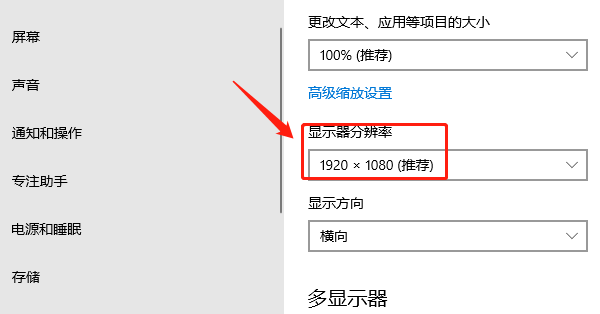許多用戶會(huì)為筆記本電腦外接顯示器,在連接外接顯示器后,可能會(huì)遇到分辨率不匹配、畫面模糊或刷新率異常等問題。本文將詳細(xì)介紹在 Windows 系統(tǒng)中,如何正確調(diào)整外接顯示器的分辨率,并解決常見問題。

一、連接外接顯示器并識(shí)別設(shè)備
在調(diào)整分辨率之前,首先需要確保外接顯示器正確連接到筆記本,并被系統(tǒng)識(shí)別:
1. 使用合適的接口和數(shù)據(jù)線
2. 確認(rèn)系統(tǒng)是否檢測(cè)到外接顯示器
-
快捷鍵方式:按Win + P,選擇“擴(kuò)展”或“僅第二屏幕”。
-
手動(dòng)檢查:右鍵點(diǎn)擊桌面空白處,選擇“顯示設(shè)置”,查看是否識(shí)別到外接顯示器。
-
如果顯示器未被識(shí)別,可能是顯卡驅(qū)動(dòng)過舊或接口異常,可以嘗試更新顯卡驅(qū)動(dòng)(見下文“更新顯卡驅(qū)動(dòng)”部分)。

二、調(diào)整外接顯示器分辨率
外接顯示器連接成功后,可以通過 Windows 設(shè)置調(diào)整分辨率:
1. 打開顯示設(shè)置
2. 選擇外接顯示器并調(diào)整分辨率
-
向下滾動(dòng)到“顯示分辨率”選項(xiàng),點(diǎn)擊下拉菜單。
-
Windows 會(huì)推薦“最佳分辨率”(通常是顯示器的原生分辨率,如 1920×1080、2560×1440 或 3840×2160)。
-
如果分辨率不合適,可以手動(dòng)選擇適合的分辨率,并點(diǎn)擊“應(yīng)用”。
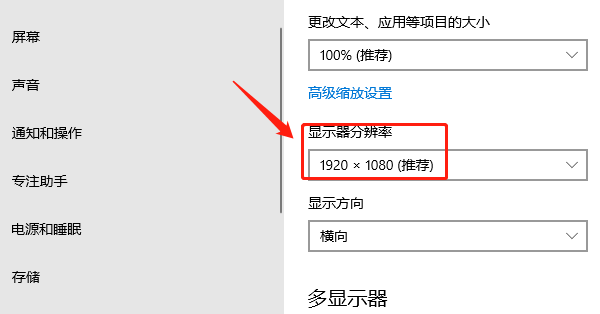
3. 調(diào)整縮放比例(可選)
[1] [2] 下一頁(yè)
|